Na het activeren en instellen van de verlofmodule, kun je de verlofmodule gebruiken. De verlofmodule is volledig geïntegreerd in Gripp, en komt op diverse plekken terug. We bespreken e.e.a. hieronder.
Widgets
Er zijn twee widgets ontwikkeld die te maken hebben met verlof. De eerste widget toont het huidige verlofsaldo voor de ingelogde medewerker. Tevens is hier de mogelijkheid om de details van de opbouw van het saldo te bekijken, of direct een nieuwe verlofaanvraag te doen.
De tweede widget toont een overzicht van verlofaanvragen die nog niet zijn goedgekeurd of afgekeurd. Wanneer je hiervoor rechten hebt, kun je deze toevoegen aan het dashboard, en biedt het een snelle manier om aanvragen te bekijken en goed te keuren.
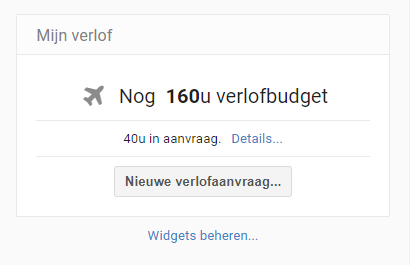
Weekformulier urenschrijven & incidenteel verlof
Op de pagina 'Uren' kun je bij het weekformulier een nieuwe verlofaanvraag doen. Daarnaast bestaat de mogelijkheid om incidenteel verlof te registreren. Dit zal doorgaans benut worden om achteraf tijdens het urenschrijven momenten te noteren waarom een medewerker met verlof is geweest, of wegens ziekte niet gewerkt heeft.
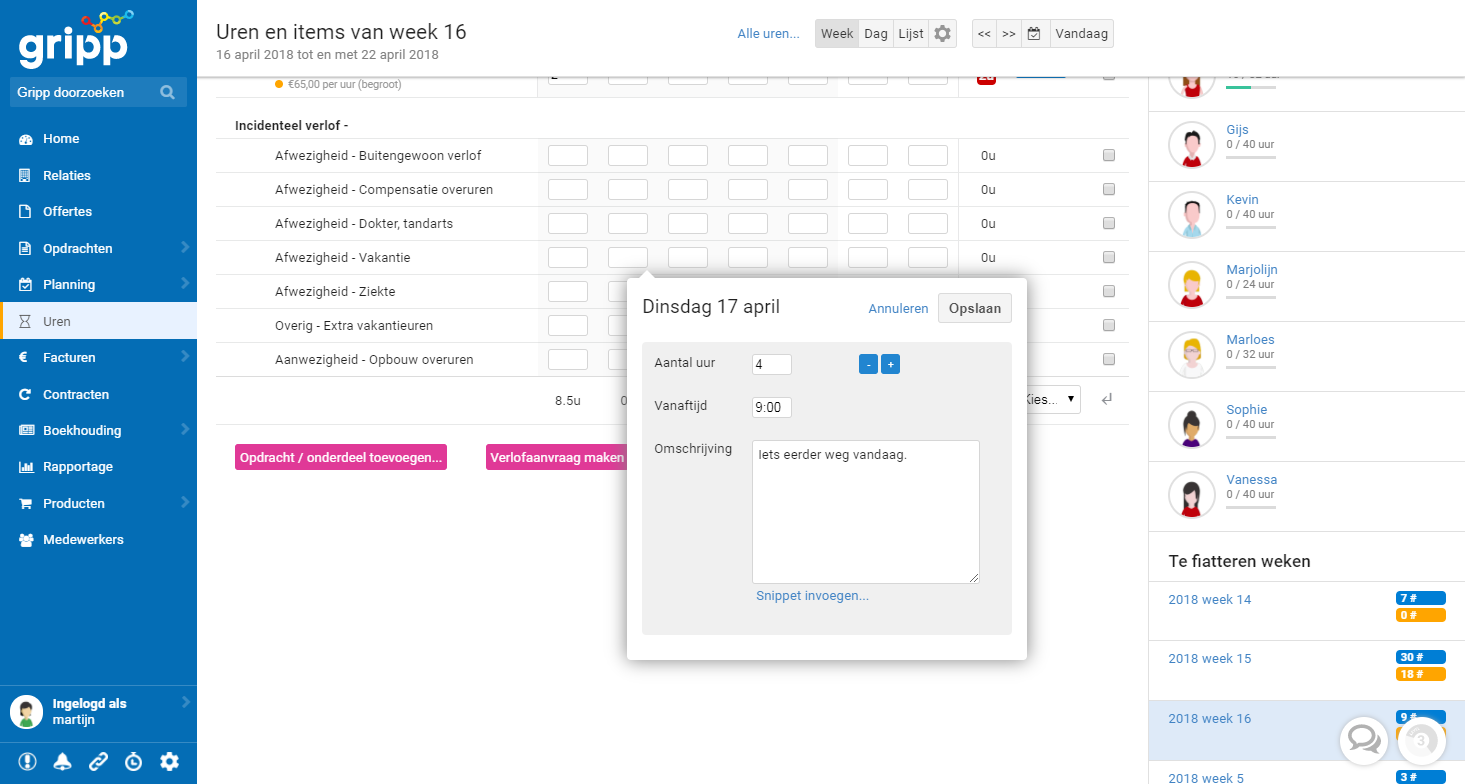
Verlofrapportage
Via Rapportage > Verlof vind je een overzicht per jaar van het opgenomen verlof, en zie je in een oogopslag het resterende budget van al je medewerkers. De regels kunnen op meerdere niveaus open worden geklikt voor meer details.
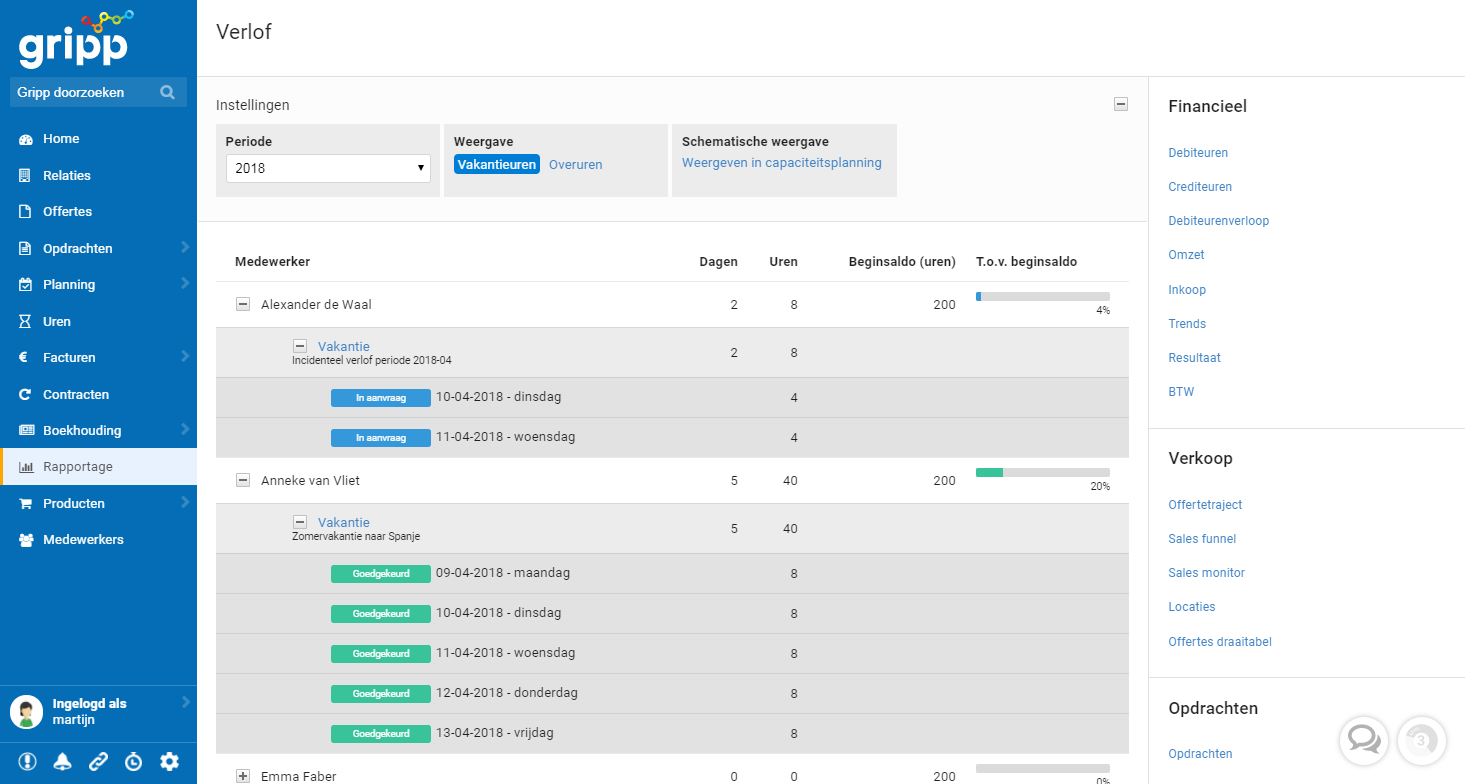
Verzuimrapportage
Via Rapportage > Verzuim vind je een overzicht per jaar van ziekteverzuim, eventueel gefilterd op medewerker-tag of skill. Je kunt de instellingen opslaan voor later gebruik, zodat je bijvoorbeeld snel het verzuim van verschillende afdelingen binnen het bedrijf naast elkaar kunt zetten.
De verzuimrapportage toont enkele kengetallen, zoals het totaal aantal roosteruren in de geselecteerde periode, het aantal verzuimuren, het berekende verzuimpercentage, en de bijhorende verzuimkosten (op basis van de interne kosten zoals deze per medewerker ingevuld zijn). De rapportage toont de volledig geselecteerde periode, met daarbij een voortschrijdend gemiddelde van 12 maanden, zowel in absolute uren als in relatieve uren.
Onderaan de pagina vind je nog een samenvatting van de medewerkers met het hoogste aantal ziekte-uren.
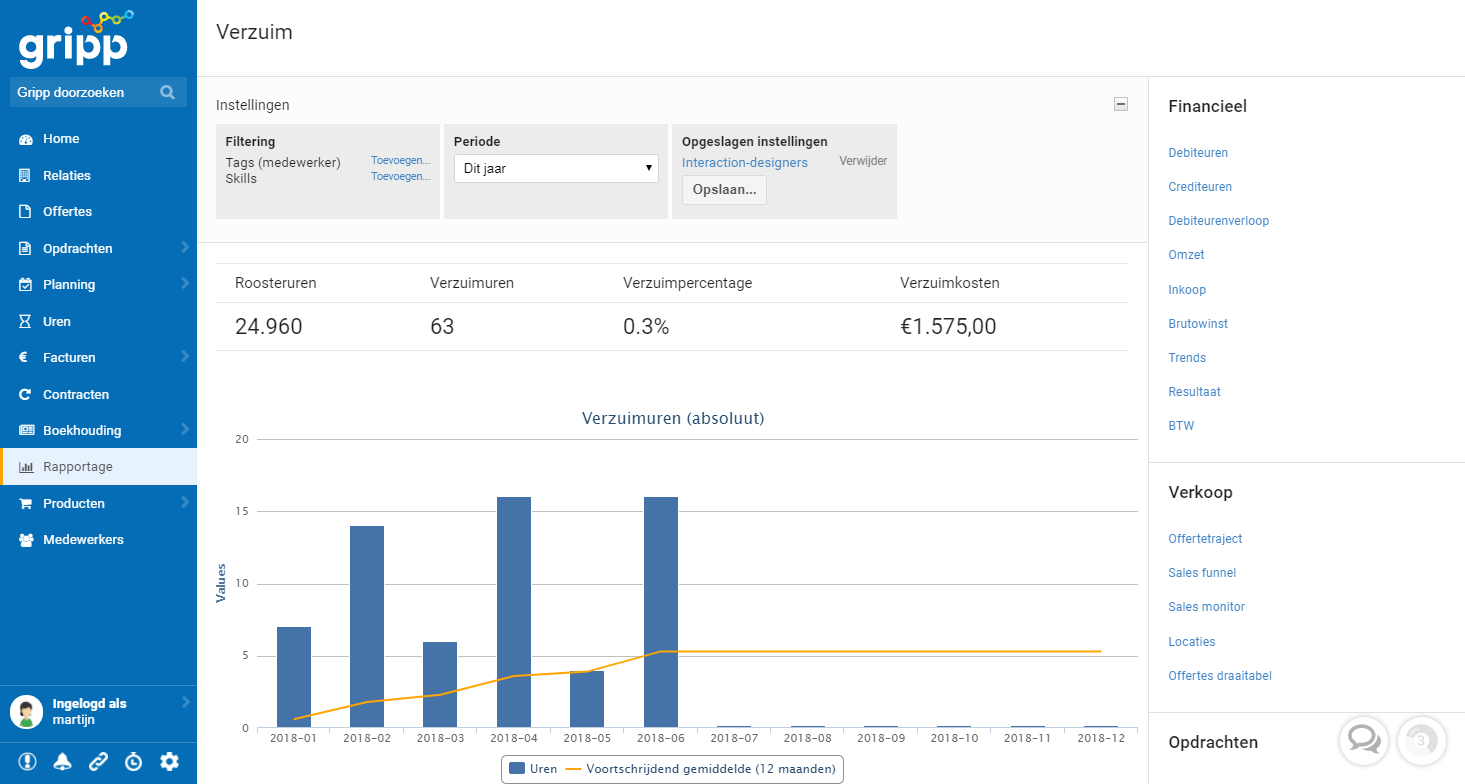
Een verlofaanvraag maken
Tip! Gripp helpt je zoveel mogelijk met het invullen van je verlofaanvraag. Dat kan echter alleen wanneer de werkroosters goed zijn ingevuld. We raden daarom aan om voor alle medewerkers het werkrooster zo nauwkeurig mogelijk in te vullen, inclusief de werkelijke begin en eindtijden.
De pop-up voor het maken van een nieuwe verlofaanvraag kan zowel worden geopend vanuit de widget 'Mijn verlof', of vanuit een druk op de knop 'Verlofaanvraag maken' bij het urenschrijfformulier. Na het selecteren van het type verlof en het invoeren van een omschrijving, kunnen de individuele data geselecteerd worden. Je kunt eventueel nog de vanaf tijd en de hoeveelheid uur aanpassen, bijvoorbeeld als je slechts een halve dag vrij neemt. Sla de verlofaanvraag vervolgens op. De medewerkers die rechten hebben om de verlofaanvragen goed te keuren, kunnen dit vervolgens doen via de Widget of via het urenschrijfformulier. Indien de notificaties zijn ingesteld, krijgen ze eveneens een e-mailtje.
Tip! Je kunt middels het inhouden van de Shift-toets, hele datumbereiken selecteren. Kies de begindatum van je verlof, houd de Shift-toets ingedrukt, en klik op de einddatum van je verlof. Alle dagen waarop je werkt worden geselecteerd, inclusief de juiste hoeveelheid uren.
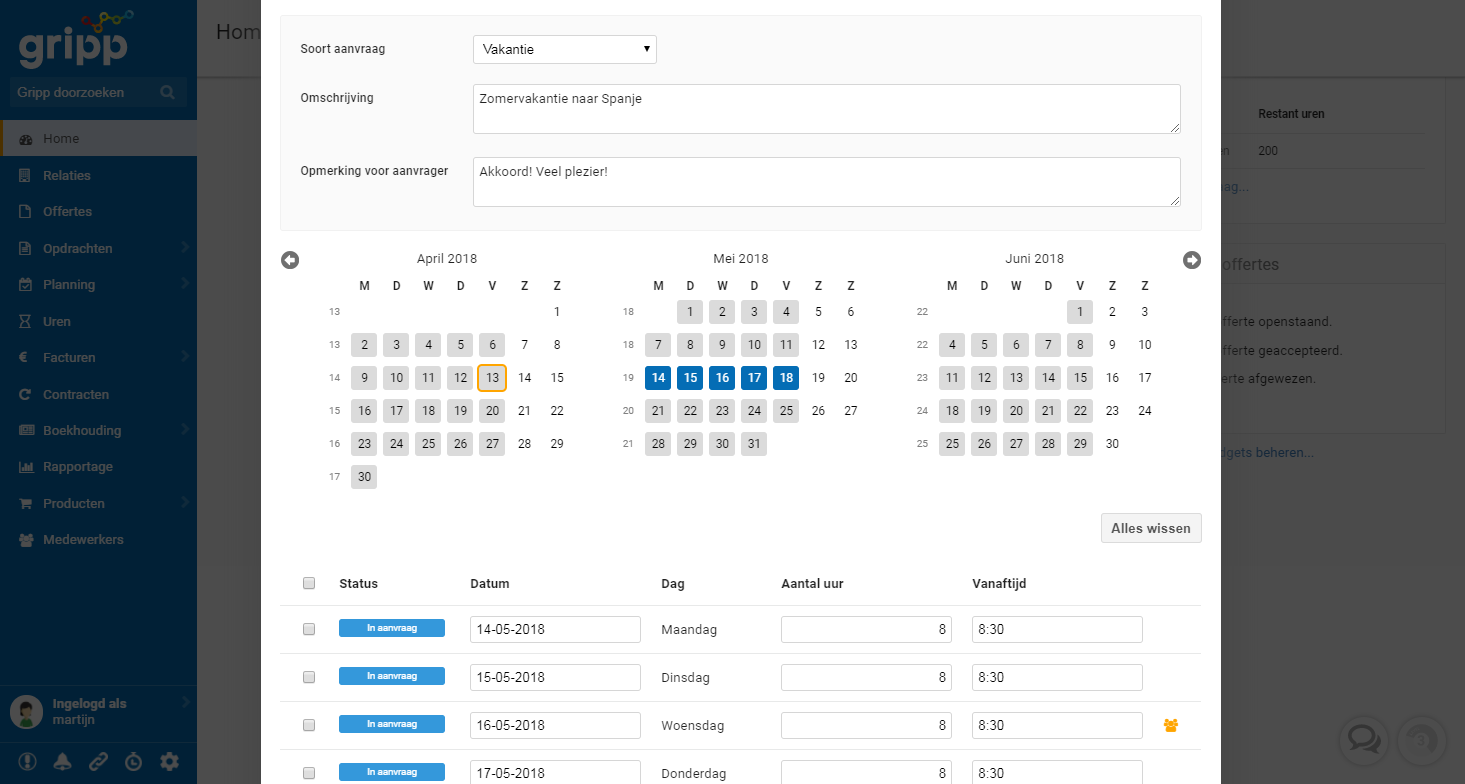
Een verlofaanvraag goedkeuren of afkeuren
Bij voldoende rechten (in te stellen in het rechtenprofiel > Uren > "Mag uren en verlof van zichzelf en anderen fiatteren") kun je verlofaanvragen goedkeuren. Je kunt (delen) van de verlofaanvraag goedkeuren, door de betreffende regels in de verlofaanvraagpop-up te selecteren, en vervolgens op 'Goedkeuren' te klikken. Als alternatief kun je de aanvraag via het urenschrijf-weekformulier goedkeuren.
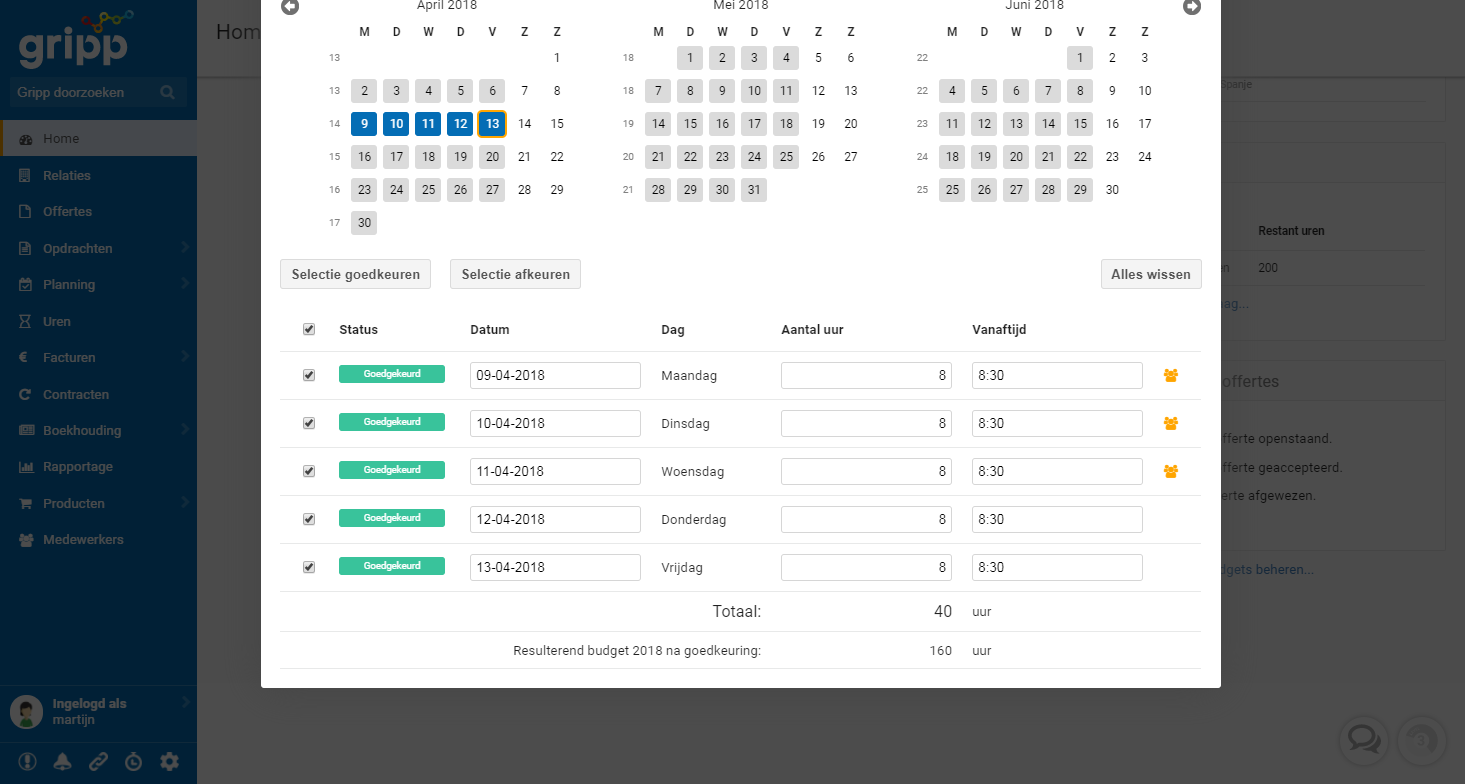
Notificaties ontvangen bij een wijziging.
Er zijn twee notificaties ontwikkeld die betrekking hebben op de verlofmodule. Je kunt ze per medewerker instellen via de detailpagina van de medewerker > tabblad Notificaties > kopje Medewerkers. Hieronder staat de werking uitgelegd:
- Als er een verlofaanvraag wordt aangemaakt of geüpdatet van een willekeurige medewerker: wanneer dit vinkje aanstaat, krijgt de betreffende medewerker een seintje van alle nieuwe of gewijzigde verlofaanvragen.
- Als er een verlofaanvraag van mij wordt geüpdatet: hierbij krijgt alleen de betreffende medewerker een seintje als er een wijziging is gedaan in een verlofaanvraag die van hem of haar is.